Publicitate
Trebuie să descompuneți un fișier mare în bucăți? Aceste instrumente te vor ajuta să faci exact asta.
Există mai multe modalități ca niciodată transferați fișiere mari 5 modalități de a transfera fișiere de la un computer la altulAveți nevoie să transferați fișiere de la un computer la altul? Iată cum puteți face asta rapid și ușor, folosind atât hardware cât și software. Citeste mai mult de la un sistem la altul. Cu toate acestea, uneori este mai convenabil să o descompunem în părți mai mici și apoi să o îmbinăm împreună la destinație.
Diferite instrumente diferite vă vor ajuta să efectuați această operație, iar alegerea celui potrivit depinde de nevoile dvs. Căutați o utilitate ușoară care să poată rulați de pe o unitate USB 7+ Jocuri grozave pe care le puteți rula de pe un stick USBÎn doar câteva minute, puteți încărca o unitate flash cu o mulțime de jocuri grozave de păstrat în buzunar. Și le poți juca pe orice computer, oricând - iată cum. Citeste mai mult fara instalare? Sau ați prefera un program mai aprofundat care să ofere un control mai strict asupra procesului?
Aplicațiile de mai jos vă vor oferi câteva opțiuni diferite care ar trebui să răspundă majorității cazurilor de utilizare. Alegeți unul care se potrivește și veți avea fișierul dvs. mare împărțit în bucăți manevrabile în cel mai scurt timp.
1. HJ Split [Nu mai este disponibil]
HJ Split a fost de mult timp utilitarul de acces împărțirea și îmbinarea fișierelor mari Cele mai bune 5 aplicații gratuite pentru îmbinarea sau împărțirea fișierelor videoNu aveți nevoie de un editor video high-end pentru a împărți și îmbina fișierele video. Iată care sunt cele mai bune aplicații pe care le puteți utiliza pentru a face această treabă simplă. Citeste mai mult . Este gratuit și poate rula ca un EXE fără a fi nevoie de un proces de instalare, ceea ce îl face deosebit de convenabil dacă faceți legătura între diferite sisteme diferite.
Instrumentul este incredibil de simplu de utilizat. La pornire, veți vedea o opțiune etichetată Despică în meniu.

Acest lucru vă va duce la meniul Split, care este din nou foarte simplu. Există un Intrare câmpul în care puteți selecta fișierul pe care doriți să îl împărțiți și producție câmpul în care puteți specifica dosarul în care va ajunge. Există și un Dimensiunea fișierului împărțit opțiune unde puteți personaliza cât de mari vor fi bucățile.

Clic start iar procesul de divizare va începe. Apoi, trebuie doar să selectați A te alatura opțiune din meniul principal pentru a o reasambla.
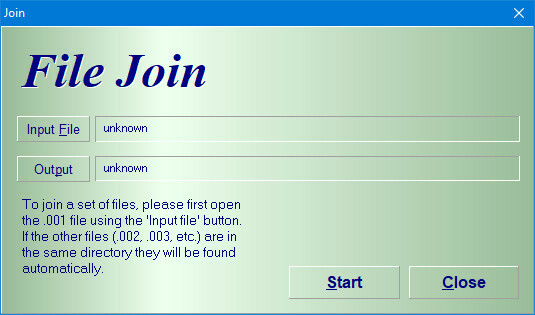
Dezvoltatorul utilitarului, Freebyte, oferă și un instrument numit HP Join. Are o amprentă și mai mică, lucru util atunci când trebuie doar să reasamblați fișierele, mai degrabă decât împărțiți-le Cele mai bune 5 instrumente audio de îmbinare și divizare pentru fișiere MP3Dacă aveți nevoie să împărțiți sau să îmbinați fișiere audio, aceste instrumente de divizare audio gratuite și instrumente de fuziune audio sunt mai mult decât suficiente pentru lucrare. Citeste mai mult .
GSplit este un utilitar free de aceeași linie ca HJ Split, dar oferă câteva opțiuni de personalizare mai aprofundate. De exemplu, fișierele pot fi împărțite în blocuri de o anumită dimensiune, o anumită cantitate de blocuri sau împărțite în dimensiuni auto-calculate de program pentru o eficiență maximă a spațiului de stocare.
Există, de asemenea, opțiunea de a crea o mic executabil autonom care îmbină toate bucățile unui fișier la nevoie, fără a fi nevoie de programul GSplit. Acest lucru este deosebit de util dacă împărțiți fișierele și apoi le partajați cu alți utilizatori.
Interfața este similară în general cu HJ Split, dar cu mai multe opțiuni.

Primul pas este să folosiți Naviga butonul sub Fișier în Split câmp pentru a selecta fișierul dorit. Apoi, faceți clic pe Dosar de destinație în General meniu pentru a seta locul în care doriți să împărțiți fișierele.

Acest ecran este destul de auto-explicativ: alege doar destinația preferată. Apoi, faceți clic pe File Split! pentru a finaliza setările.

Aici, puteți doar să faceți clic Despică! pentru a începe procesul. Desigur, dacă doriți să personalizați cât de mari sunt piesele fișierului tău despărțit sau să profitați de funcționalitatea automată de contopire descrisă mai sus, puteți consulta Piese și Auto-Unificarea opțiuni din meniul din stânga.
Nu este neobișnuit să fie nevoie să contopiți sau să împărțiți un fișier PDF, iar un instrument de partajare a fișierelor cu scop general nu este cea mai bună aplicație pentru lucrare. PDFsam permite utilizatorilor să tinker cu PDF-urile lor Cum se creează, se unesc, se divid și marchează documente PDF pe un MacNu plătiți pentru software PDF! Convertiți documente, îmbinați sau împărțiți PDF-uri și anotați și semnați formularele gratuit pe Mac Citeste mai mult într-o varietate de moduri, deci este un utilitar bun să aveți la îndemână dacă lucrați cu aceste documente des.
Versiunea de bază a programului este gratuită și conține toate funcționalitățile de bază de care aveți nevoie pentru o simplă îmbinare a divizării. Versiunile îmbunătățite și vizuale sunt disponibile și oferă funcții avansate, dar necesită o licență plătită.

Despică și Combina sunt cele două funcții de bază ale PDFsam, celelalte opțiuni oferind mici variații ale acestei funcționalități. Ambele lucrează în același mod.
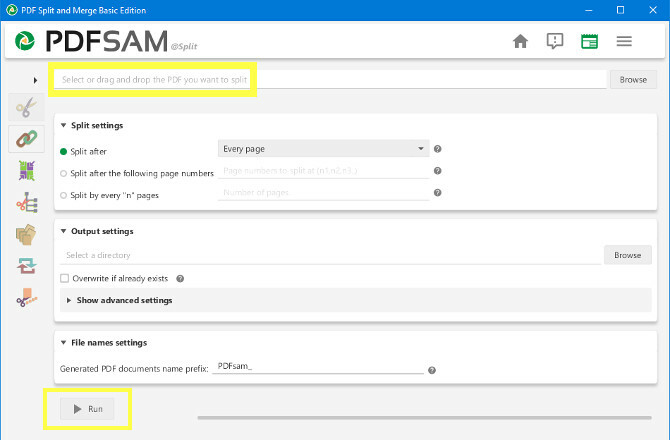
Pentru a împărți un PDF, utilizatorii trebuie să tragă și să arunce fișierul în caseta evidențiată din partea de sus a ecranului. Apoi, pot face toate ajustările necesare la setările de mai jos și dați clic pe butonul Alerga buton pentru a începe procesul.
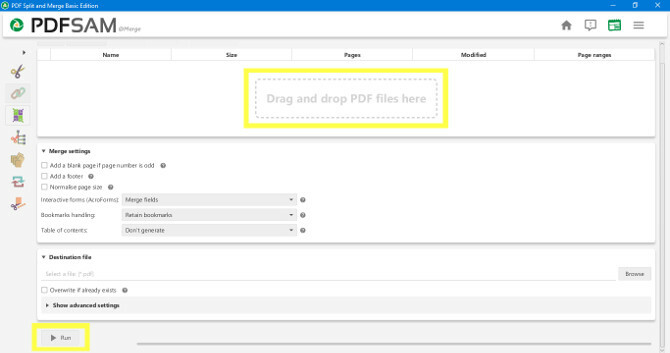
Pentru a fuziona, este cazul să aruncați mai multe fișiere în zona din partea de sus, apoi să specificați modul în care acestea vor fi colectate. Din nou, Alerga butonul primește procesul în curs.
Utilitarul de compresie popular este, de asemenea, capabil să împartă fișierele în părți, atât timp cât știi unde să cauți.
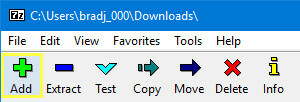
Mai întâi, creați o arhivă la fel de normală cu Adăuga buton.

Pe Adauga la arhiva, utilizați ecranul Împărțire la volume, octeți câmp pentru a specifica cât de mare doriți să fie bucățile voastre. Meniul derulant oferă câteva opțiuni, dar puteți să introduceți o dimensiune specifică dacă aveți nevoie de ceva mai personalizat. Clic O.K iar fișierul dvs. va fi comprimat în jos Cele mai bune 3 programe de compresie și extragere a fișierelorAveți nevoie pentru a comprima un fișier mare? Nu există probleme de compresie și arhivare a fișierelor pentru Windows. Dar ce fermoar de fișiere este cel mai potrivit pentru tine? Iată cele trei ponturi ale noastre. Citeste mai mult în părțile sale componente. Când trebuie să le îmbinați împreună, asigurați-vă că începeți cu primul din serie.
Momentul potrivit pentru a împărți
Instrumentele de mai sus ar trebui să vă ajute să faceți față celor mai multe scenarii atunci când este posibil să aveți nevoie să împărțiți un fișier. Cu toate acestea, merită să ne amintim că serviciile de transfer de fișiere online au făcut un drum lung în ultimii ani.
S-ar putea să puteți trimiteți un fișier mare 4 cele mai bune aplicații pentru partajarea instantanee a fișierelor mariCu aceste aplicații, distribuirea fișierelor mari cu cineva într-o secundă separată va fi cel mai ușor lucru pe care l-ai făcut vreodată. Citeste mai mult pe internet fără a-l despărți în prealabil. Serviciile precum WeTransfer și Send Anywhere oferă metode ușoare și fiabile de a obține fișiere cu o dimensiune mai mare de 1 GB unde trebuie să meargă. Uneori, împărțirea unui fișier este răspunsul corect - dar asigurați-vă că sunteți la curent cu toate opțiunile care vă sunt disponibile!
Aveți o întrebare despre una dintre utilitățile din acest articol? Sau aveți un alt instrument pe care doriți să îl recomandați? Oricum, de ce să nu vă alăturați conversației în secțiunea de comentarii de mai jos?
Credite imagine: OBprod / Shutterstock
Scriitor englez cu sediul în prezent în SUA. Găsește-mă pe Twitter prin @radjonze.

